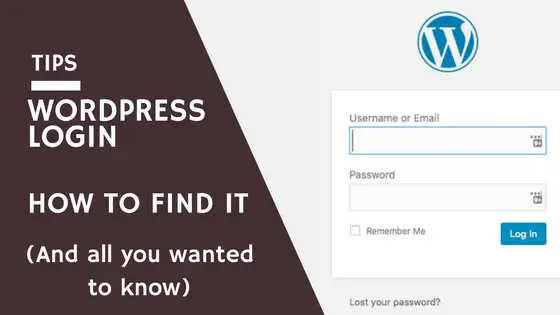
Dacă există o pagină pe care o veți vizita la fel de des ca și site-ul dvs. WordPress, (sau chiar mai multe) este autentificarea WordPress. Fie că este vorba de autorii dvs., agenții de marketing de conținut, webmasterii dvs. sau oricine altcineva va accesa funcționalitatea WordPress, oricine are nevoie de acces la site-ul dvs. va trebui să treacă prin autentificarea WordPress.
Deoarece este o funcționalitate atât de importantă pentru vizitatorii non-anonimi sau pentru membrii site-ului dvs. care se pot conecta, să trecem printr-o înțelegere completă și aprofundată a autentificarii WordPress. În cele din urmă, vom fi răspuns complet la această întrebare:
„Cum mă conectez la site-ul meu WordPress?”
Cum să găsiți adresa URL de conectare WordPress: Video
Dacă doriți să vedeți rapid cum să găsiți adresa URL de conectare WordPress pe YouTube, acest videoclip explică exact ce trebuie să faceți.
1. Mod simplu de a găsi și reține datele de conectare WordPress
Uneori, s-ar putea să uiți care este adresa URL de conectare WordPress, dar într-adevăr, este foarte simplu de reținut și de aflat.
Pur și simplu accesați datele de conectare ale site-ului dvs. WordPress folosind
/login
O modalitate la fel de simplă de a accesa autentificarea administratorului WordPress este
/admin
Dintre noi am vrut să extindem acest lucru cu un exemplu complet, URL-ul ar fi
www.website.com/login
or
www.website.com/admin
Odată ce introduceți un nume de utilizator și o parolă valide în câmpurile formularului de autentificare, veți accesa administrarea WordPress sau tabloul de bord WordPress.
Cum să accesezi autentificarea WordPress într-un subdirector
Uneori, site-ul dvs. WordPress a fost instalat într-un subdirector, să spunem de exemplu în subdirectorul /blog
Pentru a accesa datele de conectare în acest caz, va trebui să adăugați numele subdirectorului și apoi /login sau /admin la acesta.
Încă o dată, un exemplu complet ilustrează mai bine decât un simplu text.
Dacă WordPress-ul dvs. a fost instalat în /blog, veți găsi autentificare la
www.website.com/blog/login
or
www.website.com/blog/admin
Accesarea autentificarii WordPress dintr-un subdomeniu
O altă configurație sau setare posibilă a autentificării WordPress este dacă a fost configurată ca subdomeniu, să presupunem că a fost instalată și în subdomeniul blogului.
Modul de a-l accesa în acest scenariu ar fi să adăugați /login sau /admin la subdomeniul dvs.
Ca de obicei, un exemplu
blog.website.com/login
or
blog.website.com/admin
At CollectiveRay de obicei explicăm lucrurile în moduri simple, dar practice. Găsiți mai multe dintre tutorialele noastre WordPress în meniul respectiv din partea de sus a paginii.
2. Cum accesez și găsesc URL-ul meu de conectare la WordPress?
Majoritatea persoanelor care caută acest articol vor trebui doar să știe următoarele. Cum mă conectez la backend-ul WordPress pentru a putea accesa partea de administrator a WordPress? (De altfel, vă putem ajuta să recuperați sau să resetați parola dacă ați uitat-o: https://www.collectiveray.com/how-to-change-wordpress-password-forgot)
Trebuie doar să vizitați următoarea adresă URL pentru site-ul dvs
/wp-login.php
Cu alte cuvinte, trebuie doar să adăugați /wp-login.php la adresa site-ului dvs. web.
Exemplu:
www.website.com/wp-login.php
Când introduceți acest lucru, ar trebui să vi se prezinte un formular / pagină după cum urmează:
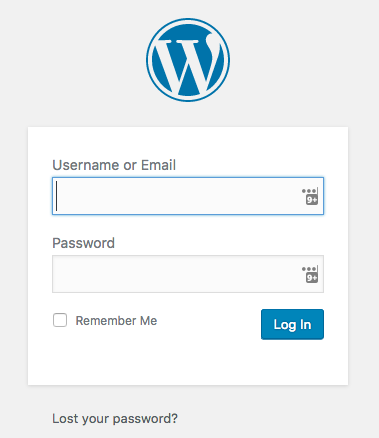
3. Și ce este autentificarea administratorului WordPress?
Partea de administrare WordPress se găsește, strict vorbind, la
/ Wp-admin
cu toate acestea, în realitate, dacă nu sunteți autentificat, veți fi redirecționat în continuare către /wp-login. De îndată ce ați introdus acreditările corecte pentru backend, veți fi apoi redirecționat către secțiunea wp-admin a site-ului dvs. WordPress.
Exemplu:
www.website.com/wp-admin
4. Există o pagină de conectare WordPress?
Da și nu.
Pagina de conectare WordPress este exact aceeași cu autentificarea administratorului WordPress. În realitate, dacă există vreo funcție care necesită autentificarea utilizatorului, vei fi redirecționat către pagina wp-login.php. Odată ce acreditările dumneavoastră au fost verificate, veți fi redirecționat către pagina corespunzătoare.
Într-adevăr și cu adevărat, singura adresă pe care trebuie să o reții este:
/wp-login.php
doar adăugați acest lucru la domeniul site-ului dvs. WordPress și sunteți gata.
5. Ce este autentificarea WordPress.com?
Dacă doriți să vă conectați la serviciul WordPress.com - pagina poate fi găsită aici: https://wordpress.com/log-in
6. Cum să vă amintiți ușor și rapid autentificarea WordPress
Desigur, cel mai simplu mod de a ajunge efectiv la autentificarea WordPress este dacă nu trebuie să-ți amintești de fiecare dată. În esență, pentru a face acest lucru, trebuie să aveți cumva o copie la îndemână a linkului pentru a vă conecta la WordPress.
Să parcurgem câteva modalități utile de acces ușor la pagina de conectare.
În primul rând, poate doriți să marcați pagina în browserul dvs. favorit. Mergeți pur și simplu la Marcaje sau Favorite ale browserului dvs. și, când vă aflați pe pagina de conectare WordPress, adăugați un marcaj la pagină. Dați-i un nume potrivit, de care să vă amintiți bineînțeles ;-)
Cum să evitați nevoia de a vă conecta la WordPress de fiecare dată
Dacă știți că veți folosi același computer pentru a accesa site-ul dvs. WordPress, puteți alege să nu fie nevoie să obțineți ecranul de conectare WordPress de fiecare dată. În esență, dacă faceți clic pe caseta de selectare „Ține-mă minte” de pe ecranul de conectare, în browser-ul tău va fi setat un „cookie”, care va furniza datele de conectare atunci când accesezi site-ul tău și, astfel, nu va trebui să te autentifici la fiecare momentul în care accesați site-ul dvs.
De asemenea, poate doriți să utilizați Ține-mă minte Verificat, pluginul WordPress, care, în esență, obligă caseta de selectare Remember să fie mereu activată, asigurându-se că utilizatorii care se conectează la site-ul dvs. WordPress nu trebuie să-și amintească să o verifice de fiecare dată!
Creați un link către datele dvs. de conectare pe WordPress
Există o altă modalitate foarte simplă de a vă aminti pagina de conectare WordPress. În esență, puteți crea un link către pagina de conectare de pe propriul site web. Acest lucru ar putea expune site-ul dvs. la câțiva utilizatori mai curioase care vor încerca să se autentifice la site-ul dvs.
Puteți alege să adăugați un link către pagina de autentificare a site-ului dvs., în oricare dintre meniuri, fie că este vorba de navigarea principală, bara laterală sau subsolul. Desigur, dacă nu doriți ca linkul să fie foarte vizibil pentru vizitatorii dvs., cel mai bine ar fi să setați acest lucru în meniul de subsol.
Cum să adăugați un link de conectare în meniul dvs
Mergi la pagina Aspect > Meniuri. Faceţi clic pe Linkuri personalizate și setați adresa URL de conectare a site-ului web (așa cum este descris mai sus). Dați un nume elementului de meniu (cel mai simplu fiind „Autentificare” sau „Admin” sau „Backend” sau „Tabloul de bord”). Clic Adăugați la meniu și apoi Salvați meniul pentru a salva noul element de meniu de conectare WordPress.
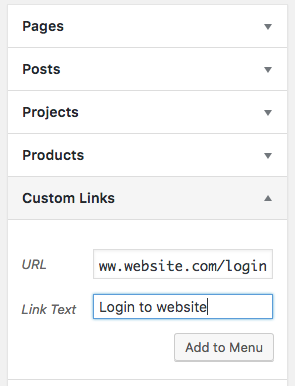
Adăugați un link de conectare în bara laterală sau subsol ca widget
Instalarea implicită WordPress vine cu un widget implicit numit Meta. Când este utilizat, widget-ul Meta adaugă un link către pagina de autentificare, fluxul RSS al site-ului dvs. și feedul RSS Comentarii și un link către WordPress.org, așa cum poate fi văzut mai jos.
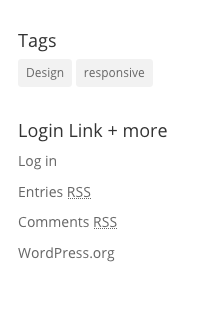
Mergi la pagina Aspect> Widgets și trageți și plasați widgetul Meta în zona pregătită pentru widget, unde doriți să afișați linkul de conectare, de exemplu, bara laterală sau subsolul
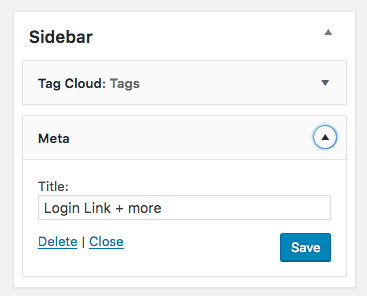
7. Adăugarea unui widget de conectare WordPress în bara laterală
Dacă site-ul dvs. oferă abonament, utilizatorii dvs. vor avea probabil nevoie de acces ușor la autentificarea WordPress pe front-end, mai degrabă decât în backend. Pentru a activa acest lucru, puteți și ar trebui să creați un widget de conectare în bara laterală a site-ului dvs. web sau un alt loc proeminent pe tema dvs. WordPress.
Cel mai simplu mod de a face acest lucru este folosind Plugin de conectare Widget.
Pluginul Login Widget adaugă un widget de conectare util pe care îl puteți utiliza pentru a vă conecta din bara laterală a blogului dvs. alimentat de WordPress.
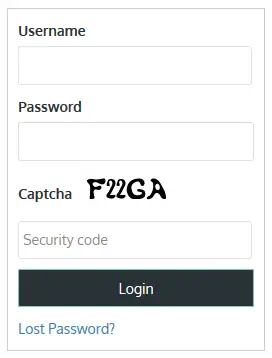
Odată ce un utilizator se conectează, îl redirecționează înapoi la pagina de la care s-a autentificat, mai degrabă decât la panoul de administrare (acest lucru este configurabil).
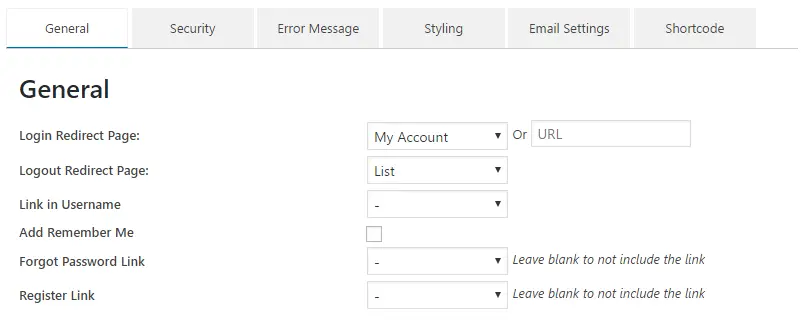
8. Personalizarea aspectului paginii de conectare
Unul dintre cele mai comune trucuri (sau personalizări) WordPress pe care le puteți face, mai ales dacă configurați un site web pentru un client, este să personalizați pagina de conectare. În realitate, s-ar putea să vrei schimba sigla, puneți numele și/sau marca companiei clientului dvs. sau orice alte modificări pe care le doriți.
Personalizați pagina de autentificare WordPress folosind CSS
Cea mai comună metodă de modificare a paginii de conectare WordPress este utilizarea unui fișier CSS personalizat pentru pagina de conectare WordPress.
- Vizitați fișierul functions.php al temei dvs. WordPress actuale. Folosind unele modificări aici, vă vom permite să personalizați pagina de conectare WordPress.
- În directorul de teme curent (../wp-content/themes/your-theme-name), adăugați un folder numit „login”.
- Creați un fișier css în folderul de conectare și denumiți-l custom-login-styles.css
- Adăugați următorul cod în dvs functions.php fişier
funcția my_custom_login() {
ecou' ';
}
add_action('login_head', 'my_custom_login');
- Pur și simplu personalizați fișierul CSS, custom-login-styles.css. Acest lucru se va reflecta pe pagina de conectare.
Iată un exemplu despre cum poate arăta pagina de conectare pe WordPress dacă treci printr-o extremă procesul de personalizare a paginii de conectare.
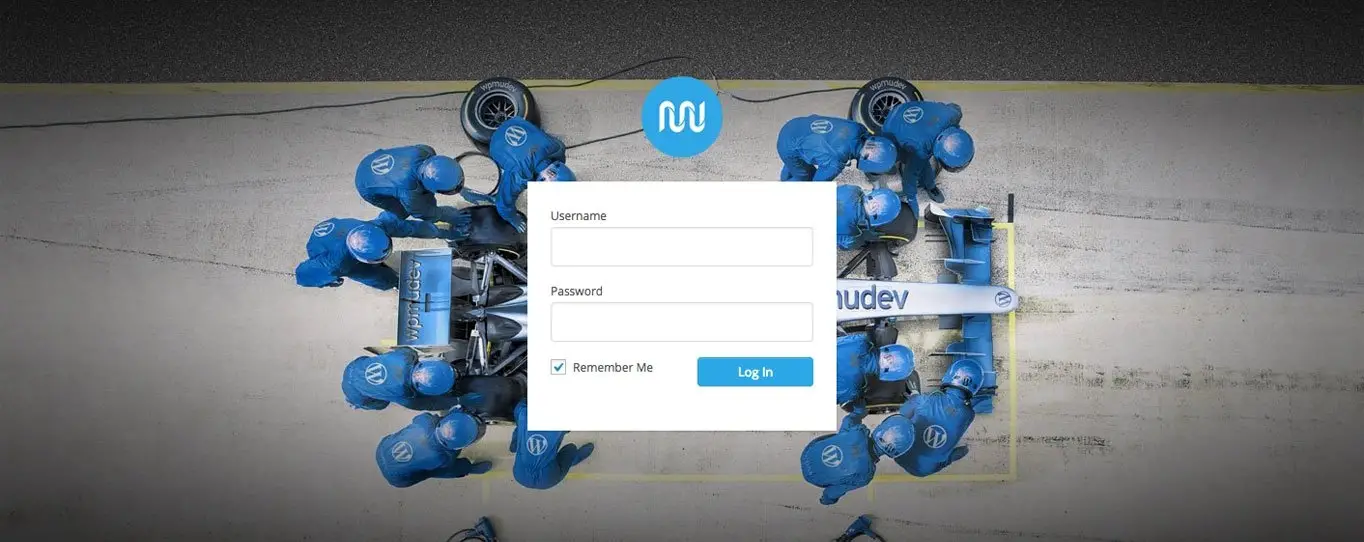
9. Protejarea login-ului WordPress de hackeri sau atacuri de forță brută
Având în vedere că autentificarea WordPress fiind gardianul site-ului dvs., vă puteți aștepta ca acesta să fie frecvent atacat. Atacul este probabil un cuvânt prea slab. Sub asediu în mod constant este probabil o descriere mult mai bună.
Va trebui să luați o serie de măsuri preventive pentru a vă proteja WordPress de atacuri.
Unul dintre cele mai eficiente instrumente pe care le puteți folosi pentru a vă proteja site-ul web este Limit Login Attempts Plugin WordPress. https://wordpress.org/plugins/wp-limit-login-attempts/
Limit Login Attempts ajută la protecția autentificarii. Protejează site-urile de atacurile de forță brută care încearcă nume de utilizator și parole, iar și iar, până când intră. WP Limit Login Attempts pluginul limitează rata încercărilor de conectare și blochează temporar IP-ul. Detectează roboții prin verificarea captcha.
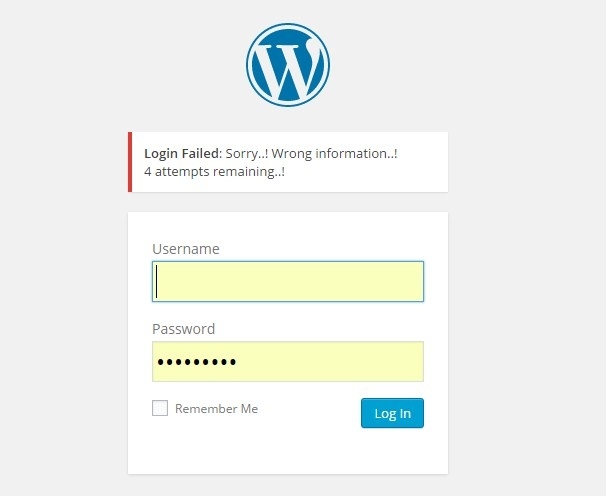
10. Adăugarea de autentificare socială la WordPress
Dacă nu doriți ca utilizatorii dvs. să-și amintească nicio combinație nouă de nume de utilizator și parolă pentru a accesa site-ul dvs. WordPress, puteți alege să integrați autentificarea WordPress cu autentificarea Facebook, a rețelelor sociale sau a rețelelor de autentificare terță parte. Acest lucru se face prin intermediul OAuth mecanism.
Încă o dată, cel mai simplu mod de a face acest lucru este prin intermediul unui plugin. Pluginul nostru favorit pentru a realiza autentificare socială pentru WordPress este Autentificare socială WordPress.
Autentificare socială WordPress permiteți site-ului dvs., utilizatorilor și vizitatorilor să se autentifice folosind ID-urile existente ale conturilor sociale, eliminând nevoia de a completa formulare de înregistrare și de a reține numele de utilizator și parolele.
Acceptă majoritatea rețelelor sociale împreună cu o mulțime de alte servicii, cum ar fi:
- Conturi Google
- VKontakte
- Amazon
- Salesforce
- etc
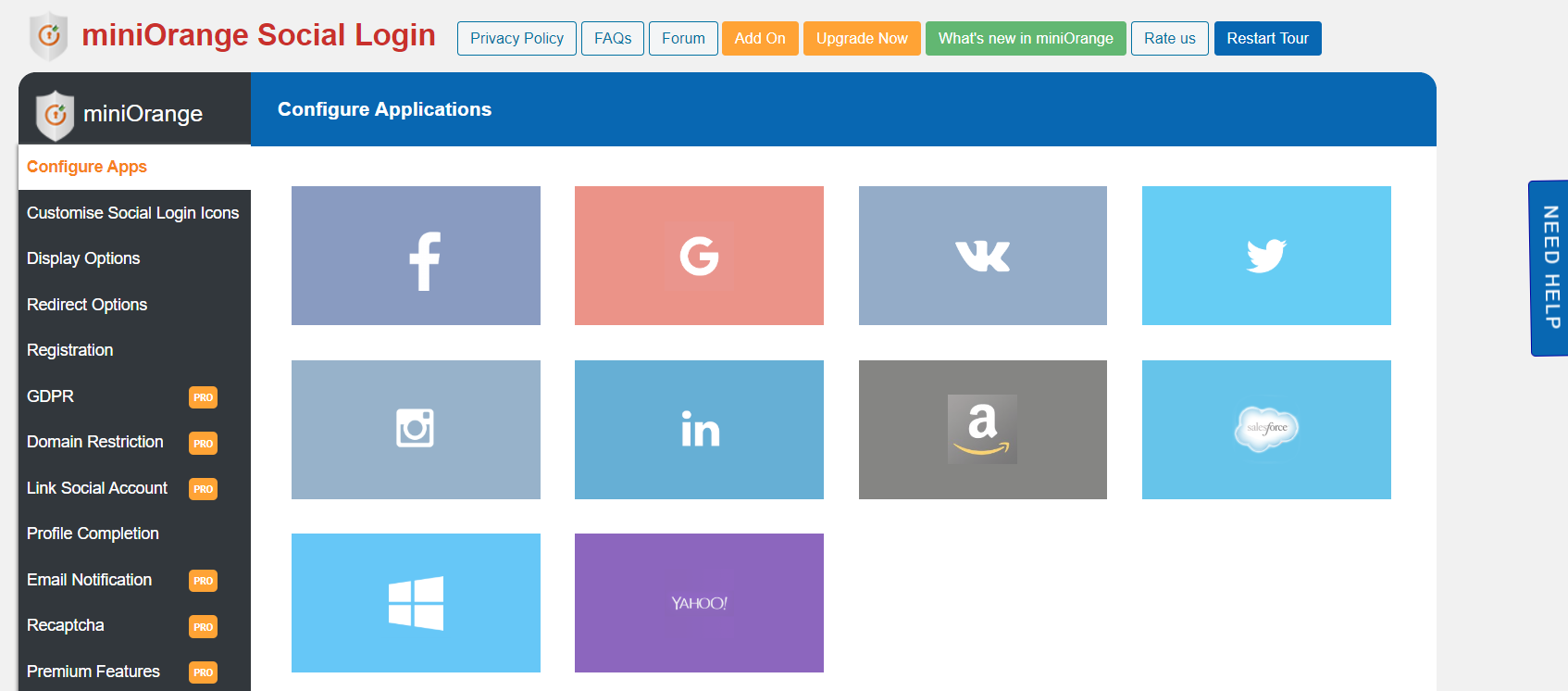
Citeste mai mult: Consultați comparația noastră completă Elementor sau Divi pe site-ul nostru vs articole pe Collectiveray.
Întrebări Frecvente
Care este adresa URL de conectare WordPress?
Adresa URL de conectare WordPress poate fi găsită adăugând /login/ sau /admin/ la adresa URL a domeniului dumneavoastră. de exemplu, www.domain.com/login
Cum mă conectez la contul meu WordPress?
Pentru a vă autentifica la contul dvs. WordPress, pur și simplu vizitați domeniul dumneavoastră.com/login și introduceți numele de utilizator și parola contului dvs. Dacă acreditările pe care le furnizați sunt corecte, veți fi conectat la contul dvs. WordPress.
De ce nu mă pot conecta la WordPress?
Dacă nu vă puteți conecta la WordPress, probabil vă confruntați cu una dintre următoarele probleme. (1) încercați să vă conectați cu un nume de utilizator sau o parolă incorectă. (2) este posibil ca utilizatorul dvs. să fi fost dezactivat sau șters. (3) încercați să vă autentificați la o instalare WordPress incorectă (poate la un mediu intermediar) sau la o instalare la care nu aveți acces.
Cum îmi găsesc numele de utilizator și parola de administrator?
Cea mai simplă modalitate de a vă găsi numele de utilizator și parola de administrator este să faceți clic pe linkul Am pierdut parola mea din autentificarea WordPress și să furnizați adresa dvs. de e-mail. Un link de resetare a parolei va fi trimis la adresa de e-mail asociată contului dvs.
Mai trebuie să știți ceva despre autentificarea WordPress?
Am încercat să acoperim absolut toate aspectele legate de autentificarea WordPress, totuși, dacă mai trebuie să știți ceva, anunțați-ne în comentariile de mai jos.
Te rugăm să ne contactezi lasa un util comentează cu gândurile tale, apoi împărtășește acest lucru grupurilor tale de Facebook care ar găsi acest lucru util și să profităm împreună de beneficii. Vă mulțumim că ați împărtășit și ați fost drăguți!
Dezvaluirea: Această pagină poate conține linkuri către site-uri externe pentru produse pe care le iubim și le recomandăm din toată inima. Dacă cumpărați produse pe care vi le sugerăm, este posibil să câștigăm o taxă de recomandare. Astfel de taxe nu influențează recomandările noastre și nu acceptăm plăți pentru recenzii pozitive.


